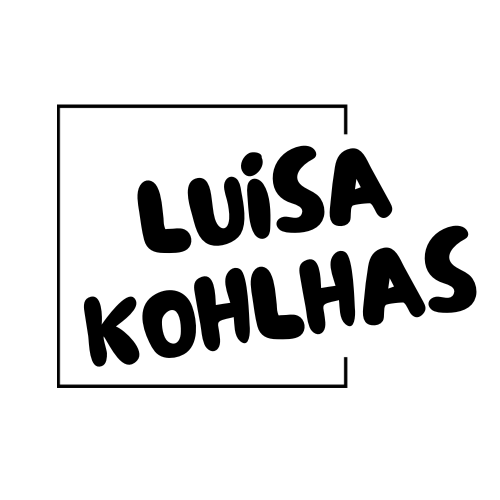Pinterest liebt Bewegtbild – und mit Video Pins kannst du deine Inhalte noch besser in Szene setzen, mehr Aufmerksamkeit erzeugen und langfristig Reichweite aufbauen. Besonders gut: Du brauchst keine teure Software oder Vorkenntnisse. Canva macht’s dir super leicht. In diesem Beitrag zeige ich dir, wie du mit wenigen Klicks ansprechende Video Pins in Canva erstellst, worauf du achten solltest und wie du sie optimal für Pinterest vorbereitest.
Warum überhaupt Video Pins?
Video Pins performen auf Pinterest deutlich besser als statische Pins – wenn sie kurz, visuell ansprechend und auf den Punkt sind. Sie werden öfter gespeichert, sorgen für mehr Klicks auf deine Webseite und steigern die Verweildauer.
Ein paar Vorteile auf einen Blick:
- Höhere Aufmerksamkeit im Feed
- Besseres Engagement durch Bewegung
- Längere Sichtbarkeit (Pinterest liebt frische Inhalte)
- Ideal für Tutorials, Rezepte, Vorher-Nachher-Effekte oder Produkt-Demos
Hier findest du noch mehr Blogbeiträge zum Thema:
- Instagram Marketing 2025: Warum dein Health Business nicht mit Reels wächst
- Omnichannel Marketing – Definition & Tipps zum Starten
- Yogakurse online anbieten: So erreichst du mehr Menschen mit deiner Leidenschaft
- Yogakurse verkaufen in 2025 – was wirklich funktioniert
- Brevo starten: E-Mail-Marketing für Health & Wellbeing Brands leicht gemacht
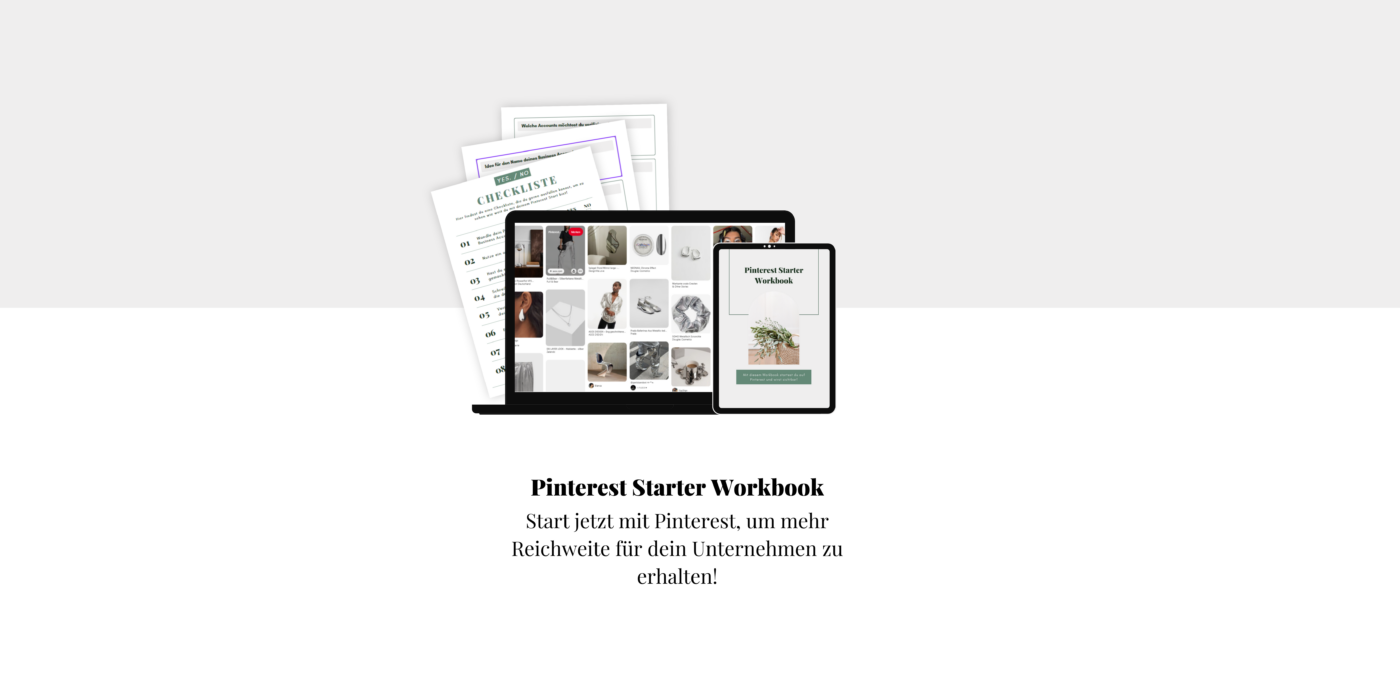
Was du für Video Pins in Canva brauchst
Das Beste vorweg: Du kannst komplett kostenlos starten.
Was du brauchst:
- Einen kostenlosen Canva Account
- Ein Pinterest Businesskonto
- Ideen für visuelle Inhalte (z. B. aus bestehenden Reels, Blogbeiträgen oder Produktvideos)
Schritt-für-Schritt: Video Pins in Canva erstellen
1. Passendes Format wählen
In Canva einfach nach „Pinterest Video Pin“ suchen oder eine neue Vorlage mit dem Format 1000 x 1500 px erstellen. So ist dein Video Pin optimal auf Pinterest abgestimmt.
2. Design wählen oder selbst gestalten
Canva bietet dir zahlreiche Vorlagen, die du mit eigenen Texten, Farben und Bildern anpassen kannst. Achte darauf, dass dein Design klar, kontrastreich und markentypisch ist.
3. Video-Elemente einfügen
Du hast zwei Möglichkeiten:
- Lade dein eigenes Video hoch (z. B. ein kurzes Reel oder Story-Clip)
- Verwende Canva-eigene Videoclips (in der Pro-Version gibt’s noch mehr Auswahl)
Tipp: Nutze animierte Texte oder Elemente, um Bewegung zu erzeugen – auch ohne echtes Video.
4. Text klar & lesbar halten
Pinterest-User scrollen schnell – dein Text sollte groß, knackig und aufmerksamkeitsstark sein. Denk daran: Der Text sollte auch ohne Ton verständlich sein.
5. Call-to-Action einbauen
Sag deinen Zuschauer:innen, was sie tun sollen:
- „Mehr Tipps auf dem Blog“
- „Rezept jetzt speichern“
- „Kostenlose Vorlage downloaden“
6. Video exportieren
Klicke auf Teilen > Download > MP4 (Video) und achte darauf, dass dein Pin unter 15 Sekunden bleibt – ideal sind 6–12 Sekunden.
So lädst du deinen Video Pin auf Pinterest hoch
- Öffne Pinterest und gehe auf „Erstellen“ > „Pin erstellen“
- Lade dein Video hoch
- Füge einen Titel, eine Beschreibung mit Keywords und eine Ziel-URL ein
- Wähle das passende Board und veröffentliche deinen Pin
SEO-Tipp: Nutze Keywords wie „Video Rezept“, „DIY Anleitung“, „Pinterest Marketing“ in deinem Titel und deiner Beschreibung, um besser gefunden zu werden.
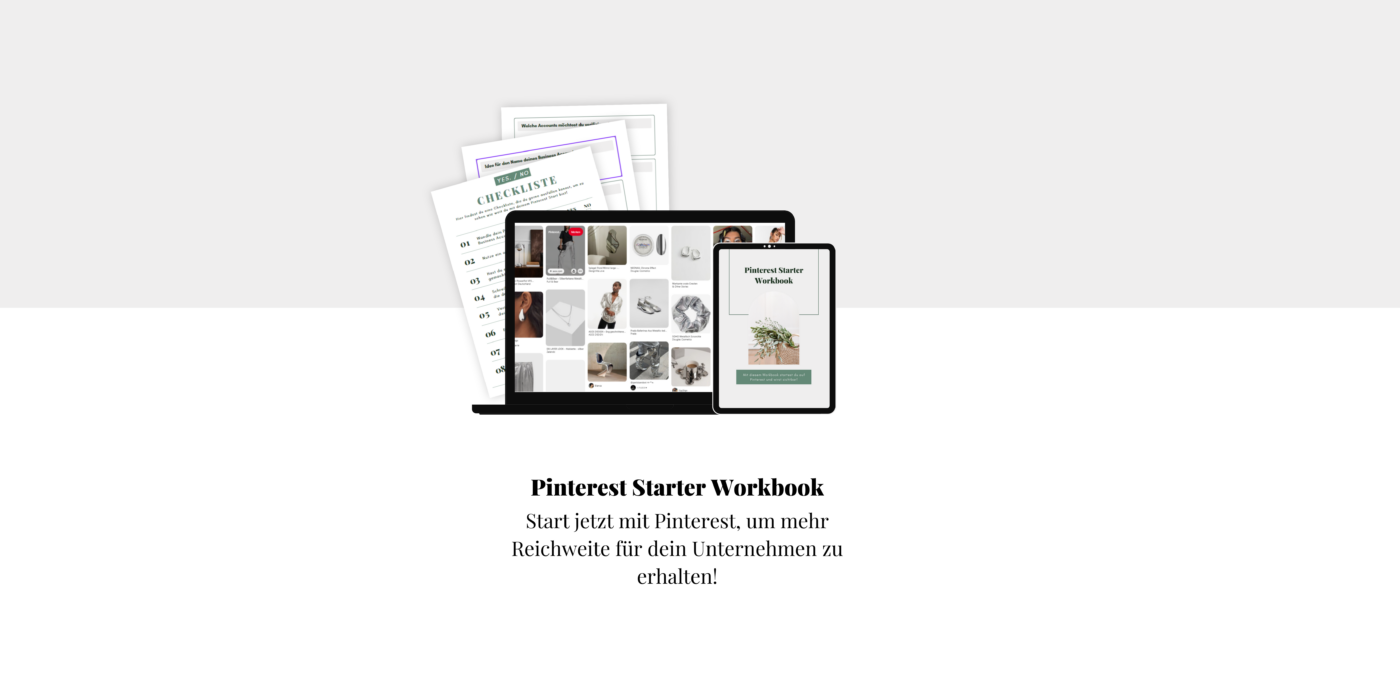
Best Practices für die Pins
Damit deine Video Pins wirklich auffallen, performen und Reichweite bringen, solltest du ein paar bewährte Prinzipien beachten. Pinterest ist keine typische Social-Media-Plattform, sondern eine visuelle Suchmaschine – das bedeutet: visuelle Klarheit, direkte Botschaften und Wiedererkennbarkeit zählen hier besonders.
1. Starke ersten 3 Sekunden – hol sofort ab
Die Aufmerksamkeitsspanne ist kurz – vor allem bei Video-Inhalten. Die ersten drei Sekunden entscheiden, ob User:innen weiterschauen oder weiterscrollen.
So geht’s richtig:
- Starte mit einer auffälligen Bewegung oder Zoom-Animation
- Zeig das Endergebnis (z. B. das fertige Rezept, den Vorher-Nachher-Effekt)
- Stelle eine Frage oder gib einen klaren Mehrwert: „In 10 Sekunden zum WOW-Pin“
2. Ohne Ton verständlich – Untertitel oder kurze Texte nutzen
Die meisten Pinterest-User:innen schauen sich Videos ohne Ton an – dein Inhalt sollte also rein visuell verständlich sein.
Darauf solltest du achten:
- Kurze, prägnante Textoverlays nutzen (max. 5–7 Wörter)
- Bei gesprochenem Content: Untertitel oder Schlagwörter einblenden
- Kein Text-Wirrwar: Eine Message pro Szene reicht völlig aus
Tipp: Nutze Canva-Animationen, um Text nach und nach einzublenden – das erhöht die Spannung und lenkt den Blick gezielt.
3. Helle, kontrastreiche Farben – fallen im Feed auf
Pinterest ist visuell überladen – da musst du herausstechen. Helle Farben, klare Kontraste und einfache Farbflächen sorgen dafür, dass dein Video im Feed nicht untergeht.
Setze auf:
- Helle Hintergründe oder starke Kontraste (z. B. Weiß auf Pink, Schwarz auf Beige)
- Einheitliche Farbwelt, die zu deiner Marke passt
- Keine zu verspielten Elemente – Klarheit vor Komplexität
Canva-Tipp: Nutze den Farbfilter in Canva, um deine Brandfarben einheitlich und kontrastreich darzustellen.
4. Markenlogo oder Website-URL im Design integrieren
Pinterest-Pins werden oft geteilt, gespeichert und Monate später wiedergefunden – ohne Absender erkennst du sie nicht mehr wieder.
So bleibt deine Marke sichtbar:
- Integriere dein Logo dezent, z. B. unten rechts
- Füge deine Website oder deinen Insta-Handle ein
- Nutze eine gleichbleibende Schriftart oder Farbwelt für hohen Wiedererkennungswert
Wichtig: Achte auf mobile Darstellung – Logos oder URLs sollten auch auf kleinen Bildschirmen lesbar bleiben.
5. Regelmäßig posten – Pinterest belohnt Kontinuität
Pinterest ist ein Langstreckenlauf, kein Sprint. Kontinuierliches Veröffentlichen zahlt sich langfristig aus. Das bedeutet nicht, dass du täglich posten musst – aber Konsistenz schlägt Masse.
So bleibst du aktiv:
- Plane 1–3 Video Pins pro Woche
- Nutze bestehende Inhalte (z. B. Reels, Stories oder Produktvideos)
- Verteile Pins strategisch auf passende Boards
Tools wie Tailwind oder Canva Content Planner helfen dir, deine Pins im Voraus einzuplanen – so bleibst du konstant präsent, ohne ständig live posten zu müssen.
Video Pins in Canva automatisiert erstellen:
Wenn du regelmäßig viele Video Pins brauchst – z. B. für Blogbeiträge, Produkte oder Content-Reihen – kannst du den Prozess mit Canva ganz einfach automatisieren. Das spart dir nicht nur Zeit, sondern sorgt auch für ein einheitliches, professionelles Design.
Was du brauchst:
- Ein Canva Pro Account
- Eine Design-Vorlage, die du immer wieder nutzen kannst
- Eine Datenquelle – z. B. eine Google Tabelle mit deinen Inhalten (Titel, Texte, Links, Bildern etc.)
So funktioniert die Automatisierung:
- Design-Vorlage vorbereiten
Erstelle einen Video Pin in Canva mit Platzhaltern für Text, Bild und ggf. Video. Achte darauf, dass du ein durchdachtes Layout hast, das sich leicht mehrfach verwenden lässt. - Datenquelle verbinden
In Canva: Gehe auf Apps > Bulk Create (Massenbearbeitung).
Lade eine Tabelle (z. B. als .CSV) oder verbinde ein Google Sheet mit deinen Inhalten. - Texte & Bilder automatisch einfügen
Weise jedem Platzhalter im Design ein entsprechendes Feld aus deiner Tabelle zu. Canva erstellt dir daraus automatisch mehrere Versionen deines Pins – komplett befüllt. - Exportieren & finalisieren
Überprüfe die Vorschau, nimm ggf. noch kleine Anpassungen vor – und lade die Pins direkt als MP4 oder GIF herunter.
Pro-Tipp: Nutze animierte Elemente oder kurze Canva-Videos als festen Bestandteil deiner Vorlage – so wird jeder generierte Pin automatisch ein bewegter Video Pin.
Fazit zum Thema
Mit Video Pins hebst du deinen Pinterest-Account auf ein neues Level – und Canva macht es dir kinderleicht. Du brauchst kein aufwendiges Schnittprogramm oder Designerfahrung. Probier’s einfach aus, und schau, welche Formate bei deiner Zielgruppe am besten ankommen.
Mein Tipp: Starte mit einem deiner Top-Posts und verwandle ihn in einen kurzen Video Pin – du wirst den Unterschied in der Performance sehen!
Jetzt einen kostenfreien Pinterest Strategie Gespräch buchen!